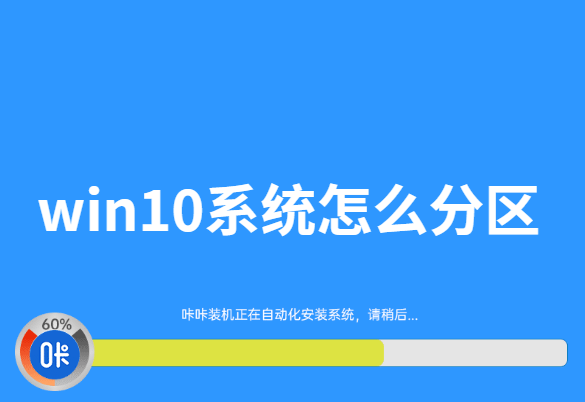1、鼠标右键点击“我的电脑”,选择“管理”。
2、点击“存储”下方的“磁盘管理”。
3、选中要分区的磁...
今天小编告诉大家win10系统怎么分区。
1、鼠标右键点击“我的电脑”,选择“管理”。

2、点击“存储”下方的“磁盘管理”。

3、选中要分区的磁盘,鼠标右键点击,选择“压缩卷”。

4、接下来系统就会自动查询压缩空间,耗时多久就需要看我们电脑的配置了。

5、在输入压缩空间量中输入我们需要压缩空间的大小,点击“压缩”按钮。

6、片刻之后,空间就被压缩了。可用空间将出现,如图所示。这就是我们刚刚压缩的空间。

7、接着鼠标右键点击空白分区,点击“新建简单卷”。
win10家庭版怎么升级win10专业版
win10家庭版怎么升级win10专业版呢?很多用户刚开始都是安装了win10家庭版,看到了win10专业版功能十分强大,想升级,可是真不知道怎么操作.今天小编就带来了win10家庭版怎么升级win10专业版的操作步骤.

8、进入新建简单卷向导之后,我们只需点击“下一步”就可以。

9、我们在简单卷大小中输入我们需要的大小,然后点击“下一步”。然

10、选择盘符,点击“下一步”。

11、然后为新建的简单卷选择磁盘格式,此处通常选择“ NTFS”。

12、点击“完成”按钮就可以了。

现在知道win10系统怎么分区了吧,希望对您有所帮助哦。
win10一打字电脑就卡死是怎么回事
很多使用过win10系统的小伙伴都遇到这样一个问题,就是当我们想要输入文字的时候,电脑系统却卡死了,这是由于系统中的一些设置出问题了,下面就教大家如何解决此类问题.